Microsoft が Windows 11 オペレーティング システムを発売したとき、いくつかのコア オペレーティング システム領域の機能が削減されました。そのうちの 1 つは再設計されたスタート メニューですが、2021 年にはほとんど使用できなくなると思います。
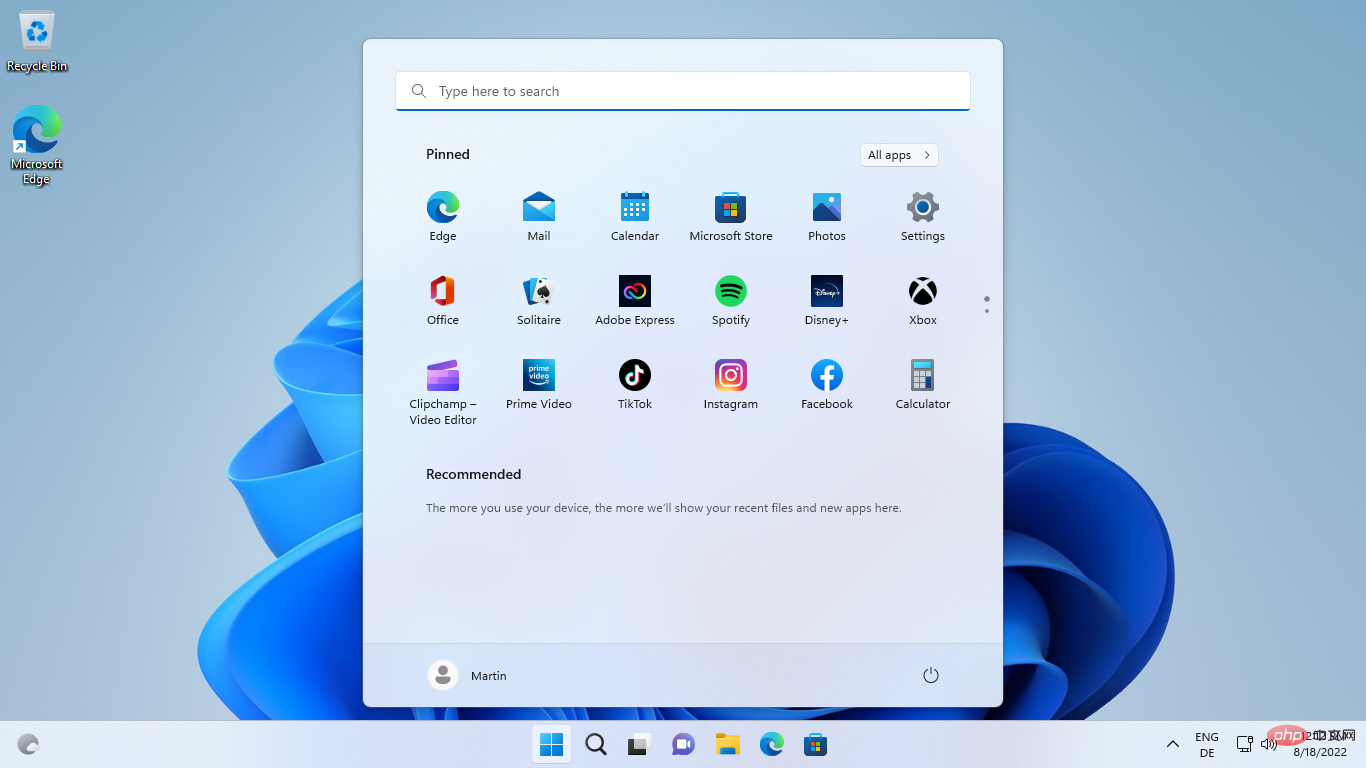
#Microsoft は、Windows 11 の [スタート] メニューからかなりの数の機能を削除しました。フォルダー、グループ、すべてのアプリとピン留めされた項目を同時に表示する機能、ライブ タイル、およびスタート メニューのサイズを変更するオプションは Windows 11 から削除されました。
Windows 11 の [スタート] メニューでは、固定されたプログラムと推奨事項が分離されており、推奨項目を無効にしたい Windows 11 ユーザーには、何の役にも立たない空きスペースが残されます。固定された場所にはスペースが限られているため、スペース不足の問題がある程度改善される可能性があるため、フォルダーの削除やグループ化オプションが不安定になります。 #########急いで?主な変更点は次のとおりです。
フォルダーが戻りました。ピン留めされたアイテムを別のアイテムにドラッグ アンド ドロップして、フォルダーを作成します。アニメーションはこれに関するヒントを提供します。
Windows 11 ユーザーが Windows 11 バージョン 22H2 で初めてスタート メニューを開いた場合、すぐには多くの違いに気付かないでしょう。一見すると、元の Windows 11 の [スタート] メニューのように見えます。 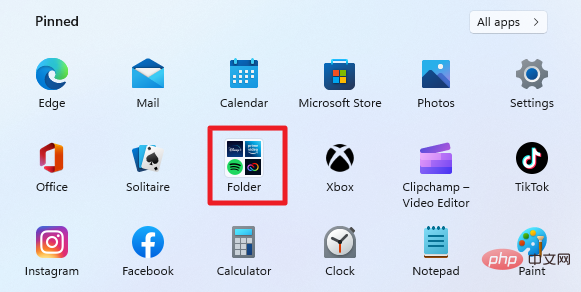
ユーザーが複数のフォルダーを作成した場合でも、新しく作成されたフォルダーのデフォルト名は常に「フォルダー」です。フォルダーを展開するときに、[名前の編集] フィールドをクリックしてフォルダーの名前を変更できます。 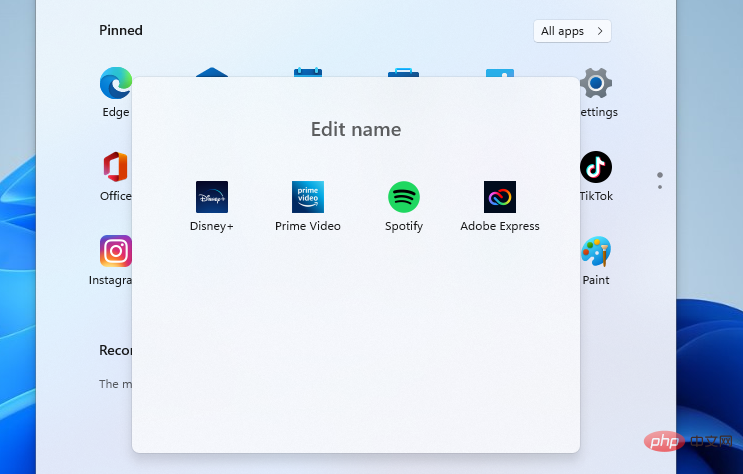
#完了すると、Windows 11 の [スタート] メニューに新しい名前が表示されます。 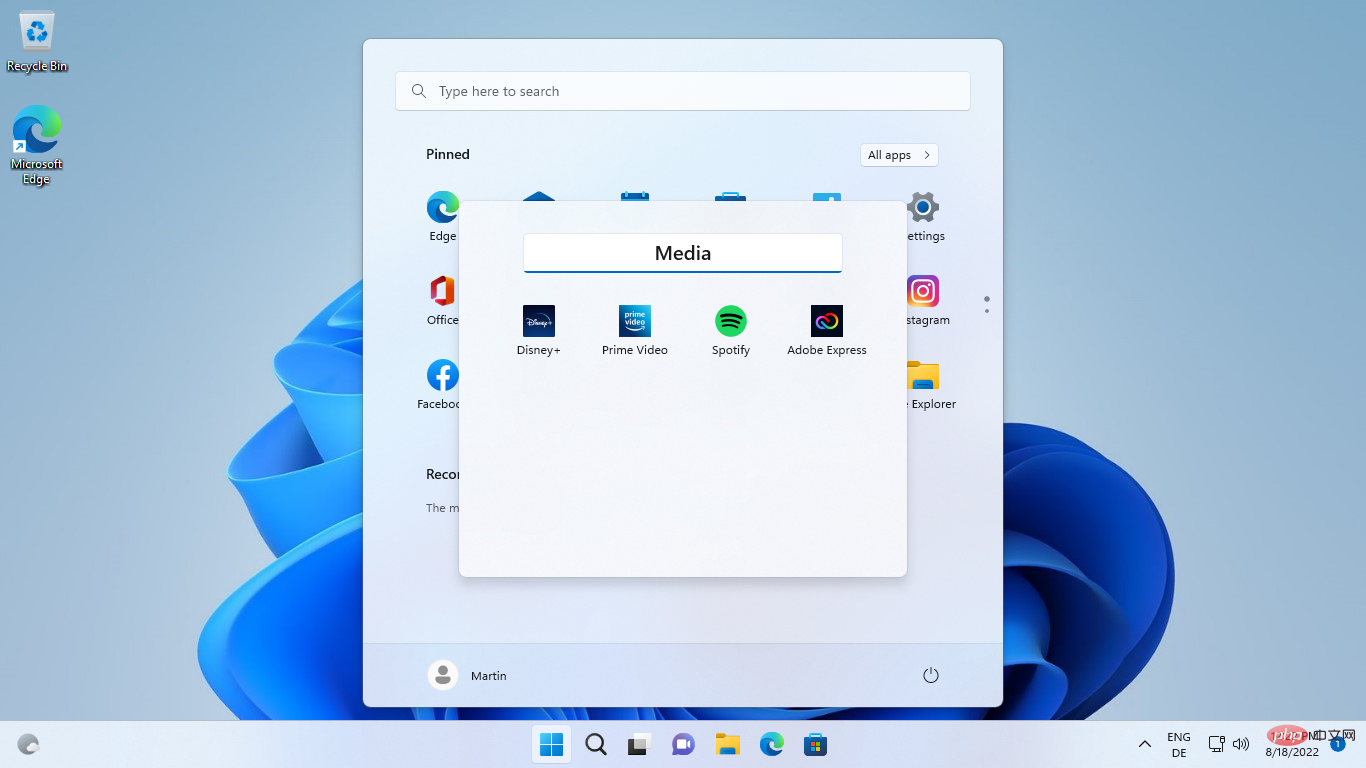
スタート メニューのレイアウト
Microsoft に向けられたもう 1 つの批判は、Windows 11 のスタート メニューのレイアウトが固定されており、変更できないことです。 。 レイアウト。したがって、推奨セクションを無効にしているユーザーは、スタート メニューの下半分を使用できません。 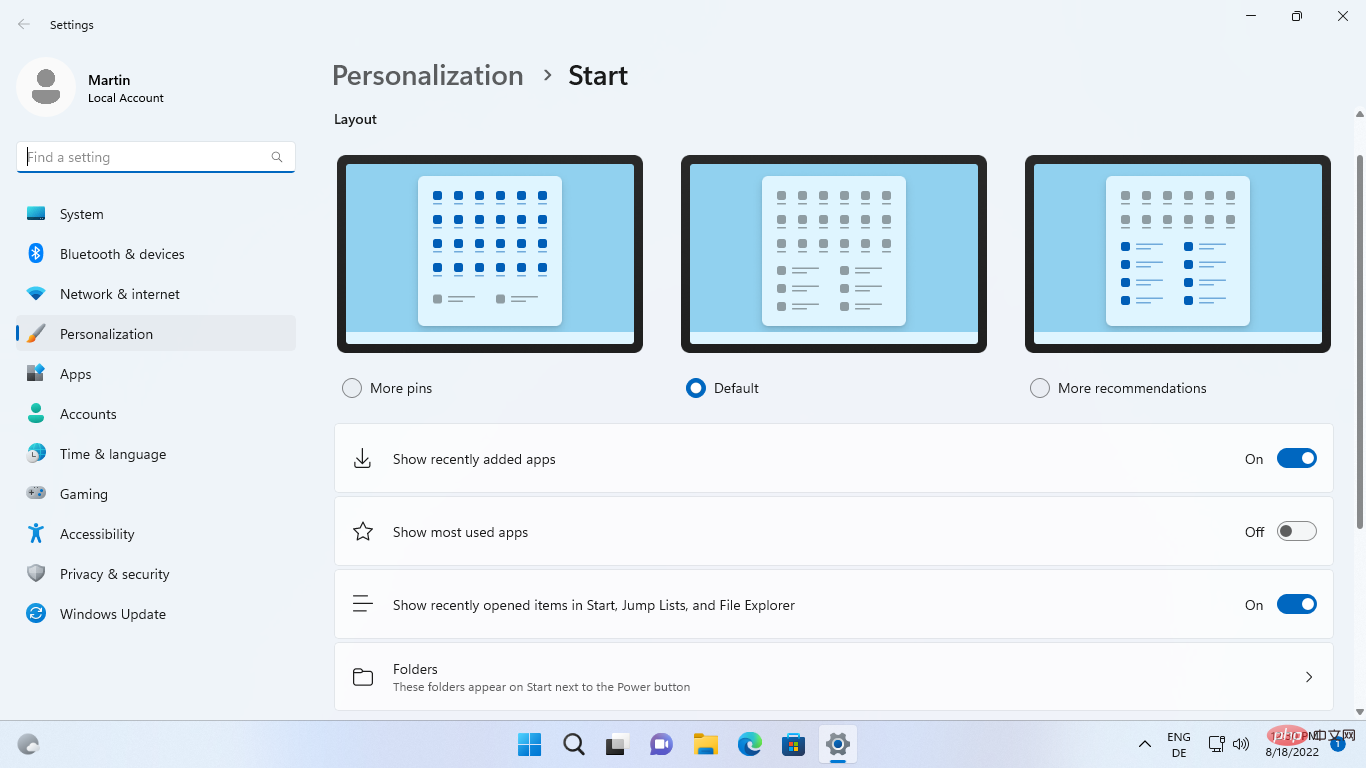
Windows 11 バージョン 22H2 にはそのようなオプションが存在しないため、推奨セクションを完全に削除することを期待していたユーザーは失望するでしょう。 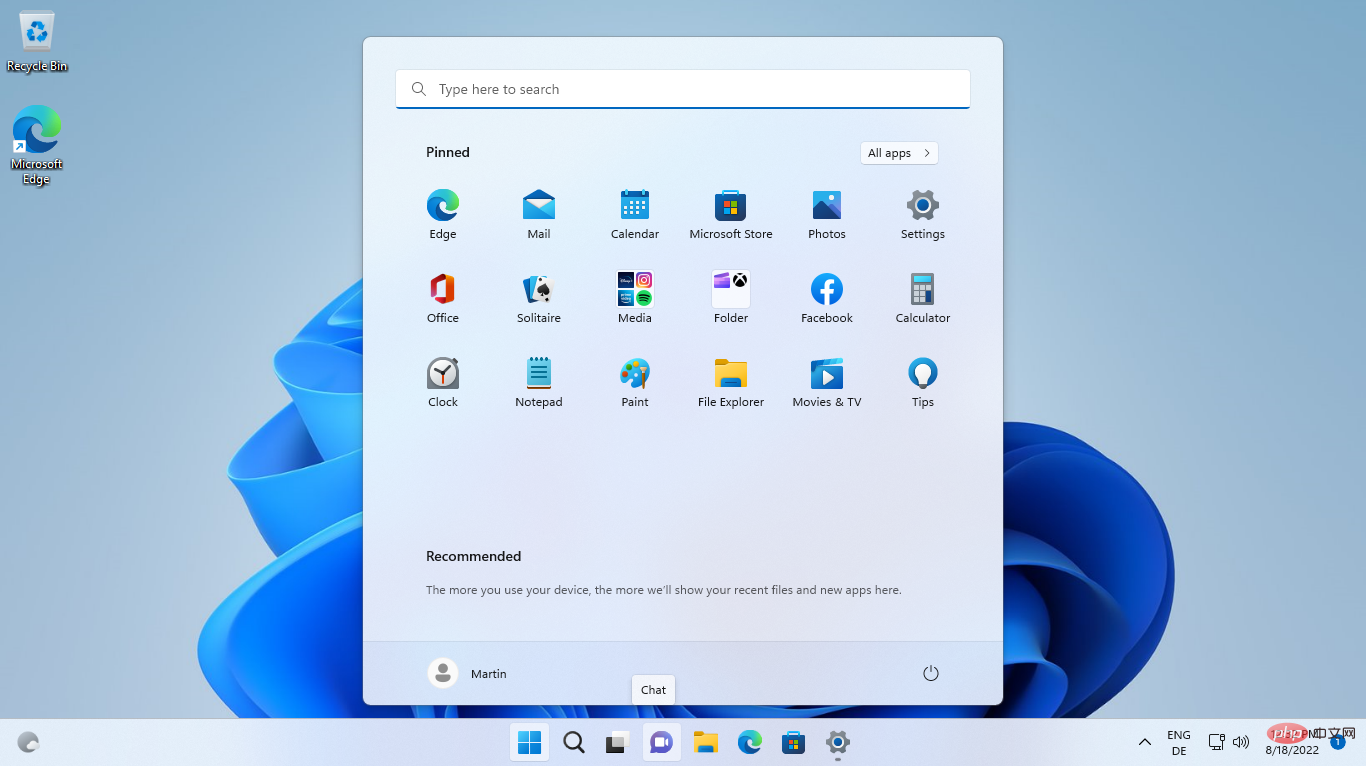
それでも、新しい「More Pins」レイアウトでは、スタート メニュー上のピン留めされた項目により多くのスペースが解放されるため、一部のユーザーにとってはスクロールが少なくなります。
「その他の推奨事項」レイアウトでは、ピン留めされた項目よりも推奨事項が優先されます。 [スタート] メニューの推奨セクションを拡張し、固定セクションを 2 行に制限します。
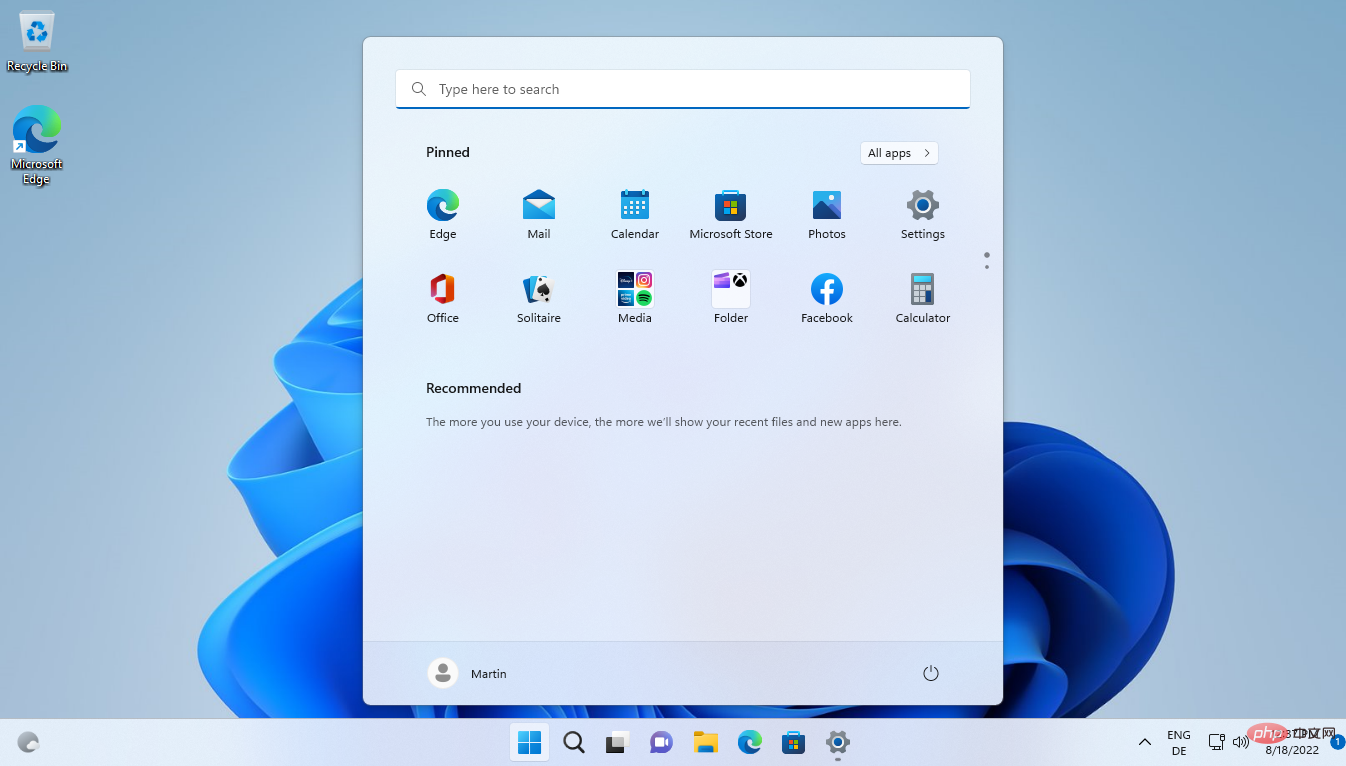
最近使用したアプリと開いている項目を表示するオプションは、Windows 11 の環境設定で有効にする必要があります。候補が [スタート] メニューに表示されるまでに時間がかかる場合があります。
[スタート] メニューのピン留めされたグループ タイトルと推奨グループ タイトルにコンテキスト メニューが追加されました。ピンを右クリックして、環境設定アプリのスタート メニュー設定に直接リンクします。右クリックの推奨事項には、同じリンクとリストを手動で更新するオプションが表示されます。 Windows 11 では、推奨コンテンツが定期的に自動的に更新されます。
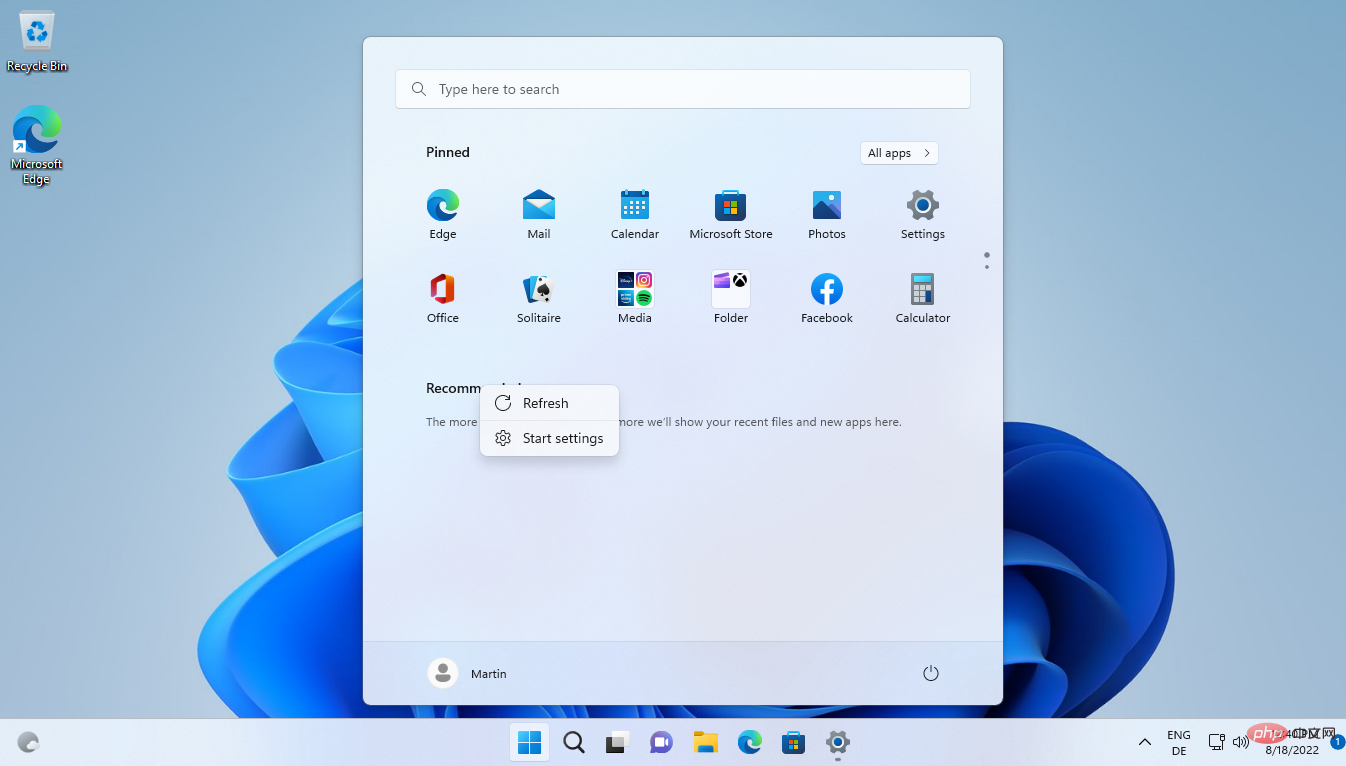
以上がWindows 11 バージョン 22H2: [スタート] メニューの変更の詳細内容です。詳細については、PHP 中国語 Web サイトの他の関連記事を参照してください。